《星际争霸2》Beta免退出看录像说明
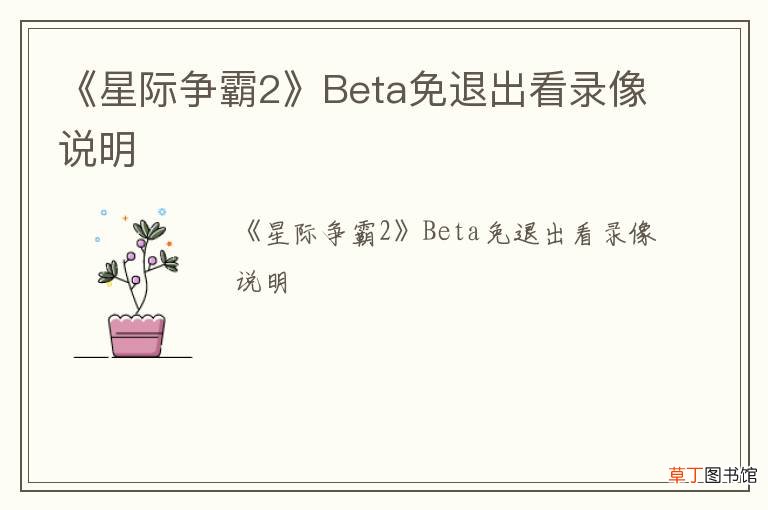
文章插图
(每次看完不用退出,即可观看其他录像,与调戏AI冲突,两者只能选一
或者就看完退出,用部分载入器直接重新载入AI也是可以的,这样的话下面就不用看了)
步骤1:用MPQ工具打开StarCraft II Beta\Battle.net\Battle.net.MPQ,找到Battle.net\SWF\MainUI.gfx (MPQ文档内部路径)
解压出MainUI.gfx文件
建立StarCraft II Beta\Battle.net\SWF\Authentication\目录,将MainUI.gfx改名authentication.gfx放进去
即StarCraft II Beta\Battle.net\SWF\Authentication\authentication.gfx
或者无视上面,直接下载补丁解压至StarCraft II Beta\Battle.net\下
下载完了,将Battle.net.gfx解压至StarCraft II Beta\Battle.net下
等放好录像和cache以后,启动游戏,点"Play as Guest"或"以访客身份进入",进去找看录像的地方即可
(已装过上面那个看录像补丁的,把 游戏目录\Battle.net\ 下的 SWF 目录删除掉)
(装过TriggerLibs格式ai的需要将该目录删除或改名,装过Base.SC2Data格式ai的则需要还原成原来的文件,否则看录像过程中可能会出现异常)
步骤2:下载33m(未压缩)版本的cache覆盖到:
Vista/Win7: C:\Users\你的系统用户名\AppData\Local\Blizzard Entertainment\Battle.net 目录内
XP: C:\Documents and Settings\你的系统用户名\Local Settings\Application Data\Blizzard Entertainment\Battle.net 目录内
(如果碰到个别录像进不去 就上来看看有没新的cache出来)
步骤3:建立C:\Documents and Settings\UserName\Documents\StarCraft II Beta\Replays\Multiplayer目录
即“我的文档\StarCraft II Beta\Replays\Multiplayer”目录
把rep丢进去
OK...进入游戏选录像 选Multiplayer Good Lucky!!~
【《星际争霸2》Beta免退出看录像说明】
推荐阅读
- 哪些大型电脑游戏好玩
- 《星际争霸2》正式版 游戏电脑配置需求公布
- 《星际争霸2》官方小说
- 《星际争霸2》游戏介绍 背景介绍
- 《星际争霸2》新手教程:手把手教你注册台服战网BN帐号
- 《星际争霸2》关于虫族转型的深度研究
- 《星际争霸2》虫族心得:大局观是制胜法宝
- 《星际争霸2》细数战网常见神族大招 你见过几个?
- 《星际争霸2》虫族内战如何克制速一攻小狗快攻
- PLU_Alone《星际争霸2》Beta测试体验











